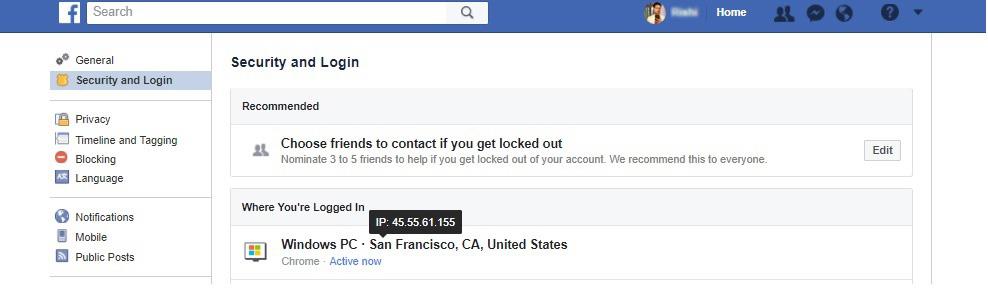Τα ηλεκτρονικά είναι μια δημοφιλής επιλογή μεταξύ των κλεφτών όταν πρόκειται για κλοπή. Είτε πρόκειται για τηλεόραση, κινητά τηλέφωνα, τάμπλετ κ.λπ. προτιμούν να τα κλέψουν καθώς έχουν καλή τιμή για τη μεταπώλησή τους. Επί του παρόντος, οι φορητοί υπολογιστές και τα κινητά είναι οι πιο προτιμώμενες ηλεκτρονικές συσκευές που είτε χάνονται είτε κλαπούν παγκοσμίως.
Ενώ, υπάρχουν πολλά προγράμματα ασφάλισης και κάλυψης διαθέσιμα για να σας βοηθήσουν να ξεπεράσετε τη χρηματική απώλεια, αλλά σίγουρα δεν μπορούν να πάρουν πίσω τα πολύτιμα δεδομένα που χάσατε με τη συσκευή. Έχουν αναφερθεί πολλά περιστατικά όπου ο κλέφτης είχε πρόσβαση σε προσωπικά ή εμπιστευτικά δεδομένα και τα χρησιμοποίησε για να ζητήσει λύτρα. Λοιπόν, στο τέλος της ημέρας η απώλεια ενός προσωπικού αντικειμένου είναι σίγουρα άσχημη, ειδικά αν έχει προσωπικά στοιχεία όπως φωτογραφίες, τραπεζικά στοιχεία και σημαντικά έγγραφα . Η ασημένια επένδυση στο cloud είναι ότι υπάρχουν ορισμένοι τρόποι με τους οποίους μπορείτε να δοκιμάσετε να βρείτε τον χαμένο ή κλεμμένο φορητό υπολογιστή σας. Ας δούμε πώς:
1. Gmail
Εκτός από το ότι σας δανείζει έναν δωρεάν χώρο για μηνύματα ηλεκτρονικού ταχυδρομείου, το Gmail έχει συμβάλει ενεργά στην ψηφιακή ασφάλεια. Εάν χάσατε τον φορητό υπολογιστή σας ή σας έχουν κλέψει, υπάρχουν πιθανότητες το άτομο που θα το πάρει στα χέρια του να προσπαθήσει να αποκτήσει πρόσβαση στο email σας ή σε οποιαδήποτε άλλα δεδομένα. Για να το κάνει, πρέπει να ξεκινήσει το Gmail σας και αυτό είναι ό,τι χρειάζεται.
Μόλις συνειδητοποιήσετε ότι ο φορητός υπολογιστής σας χάθηκε, βρείτε άλλο και συνδεθείτε στον λογαριασμό σας στο Gmail. Μόλις συνδεθείτε, κάντε κύλιση στην οθόνη προς τα κάτω και βρείτε την Τελευταία δραστηριότητα λογαριασμού . Σας δείχνει την ώρα της τελευταίας σας σύνδεσης. Κάντε κλικ στις λεπτομέρειες και ανακτά όλα τα στοιχεία σύνδεσης που έχει για εσάς. Μόλις λάβετε τη διεύθυνση IP, κάντε κλικ στην επιλογή Έξοδος από όλες τις άλλες περιόδους σύνδεσης ιστού για να αποτρέψετε τυχόν κλοπή δεδομένων. Τώρα που έχετε τη διεύθυνση IP του κλέφτη, πλησιάστε την αστυνομία και παραδώστε την σε αυτήν.
2. Facebook:
Το Facebook δεν χρειάζεται συστάσεις, αλλά αυτό που πρέπει να γνωρίζετε είναι ότι μπορεί να είναι η μοναδική σας λύση εάν χάσετε τον φορητό υπολογιστή σας. Ο λόγος για τον οποίο ο κλέφτης θα προσπαθήσει να εισβάλει στον λογαριασμό σας στο Facebook είναι ο ίδιος με τον λογαριασμό σας στο Gmail. Για να επιστρέψετε τον φορητό υπολογιστή σας από μη εξουσιοδοτημένο άτομο, βρείτε έναν εφεδρικό ή φορητό υπολογιστή φίλου, συνδεθείτε στο αναγνωριστικό του Facebook και μεταβείτε στις Ρυθμίσεις . Μόλις ανοίξει, επιλέξτε Ασφάλεια και Σύνδεση από την αριστερή λίστα μενού και δείτε την κατάσταση παρακάτω, καρτέλα "Πού είστε συνδεδεμένοι". Για να λάβετε τη διεύθυνση IP, απλώς τοποθετήστε το δείκτη του ποντικιού πάνω από την τελευταία συνδεδεμένη τοποθεσία και εμφανίζει τη διεύθυνση IP. Μόλις λάβετε τη διεύθυνση IP, επιλέξτε να αποσυνδεθείτε από τη συγκεκριμένη τοποθεσία από την επιλογή μενού με τις τρεις κάθετες κουκκίδες.
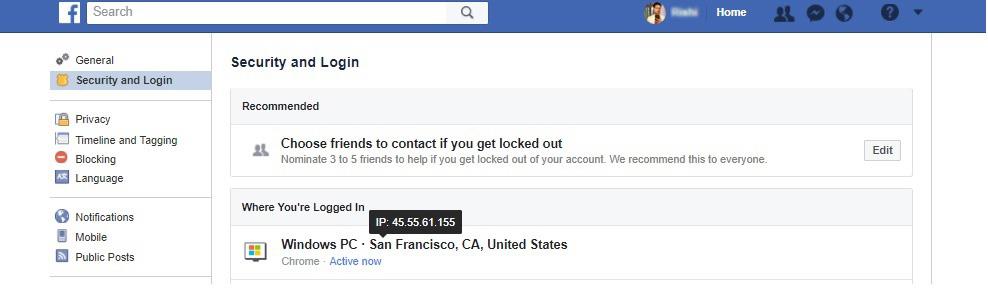
3. Παρακολούθηση εφαρμογών:
Είναι πάντα καλό να προετοιμάζεστε για το χειρότερο και η απώλεια του φορητού υπολογιστή σας ανήκει σε αυτή την κατηγορία. Υπάρχουν διάφορες εφαρμογές που σας παρέχουν την τοποθεσία και τις λειτουργίες κλειδώματος του φορητού υπολογιστή σας σε τέτοιες περιπτώσεις. Εάν έχετε εγκαταστήσει οποιοδήποτε τέτοιο λογισμικό στον φορητό υπολογιστή σας, το οποίο έχει κλαπεί ή χαθεί, δεν έχετε πολλά να κάνετε. Απλώς συνδεθείτε στον λογαριασμό σας στον ιστότοπο του παρόχου λογισμικού από οποιονδήποτε υπολογιστή. Αυτοί οι ιστότοποι έχουν σχεδιαστεί με τέτοιο τρόπο ώστε να μην χρειάζεται να καταβάλλετε πολλές προσπάθειες για να αποκτήσετε τη θέση του υπολογιστή σας. Απλώς βρείτε την επιλογή για να εντοπίσετε τη χαμένη σας συσκευή και ακολουθήστε τη μικρή διαδικασία για να πάρετε πίσω τη συσκευή σας.
Πρέπει να διαβάσετε: Πώς να παρακολουθείτε το χαμένο σας Android και iPhone
Συνολικά, η εύρεση ενός κλεμμένου ή χαμένου φορητού υπολογιστή είναι χρήσιμο όταν χρησιμοποιείτε το σωστό εργαλείο την κατάλληλη στιγμή. Οι πλατφόρμες μέσων κοινωνικής δικτύωσης και οι δημοφιλείς υπηρεσίες αλληλογραφίας παρέχουν τις λεπτομέρειες της σύνδεσής σας εδώ και πολύ καιρό. Απλώς μπορεί να μην έχετε νιώσει ποτέ την ανάγκη ή να μην γνωρίζατε τη διαδρομή για να χρησιμοποιήσετε τη δυνατότητα. Λοιπόν, τώρα που ξέρετε το κλειδί για να πάρετε τον πολύτιμο φορητό υπολογιστή σας πίσω από τη μαύρη τρύπα, ήρθε η ώρα να συγκεντρώσετε τα εργαλεία και να γίνετε Σέρλοκ για λίγο. Πείτε μας μερικούς ακόμα εύκολους τρόπους για να βρείτε έναν χαμένο φορητό υπολογιστή στα παρακάτω σχόλια.